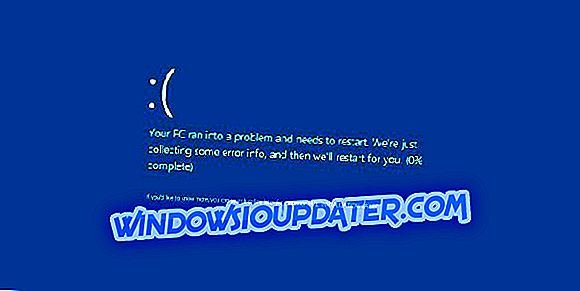Na transição entre o Windows 10, a Microsoft aparentemente cometeu um pequeno erro. Estou executando a versão Insider do Windows 10 com a versão 17713 e não vejo o aplicativo Get Office, apenas o My Office. No entanto, uma dúzia de relatórios de usuários afirmam que eles veem os aplicativos My Office e Get Office logo após a instalação do sistema. Uma vez que ambos os aplicativos estão, basicamente, lá para convidá-lo a baixar o pacote Office, os usuários desinteressados querem que eles desapareçam. E hoje mostraremos como lidar com sucesso com o aplicativo My Office.
Como desinstalar o aplicativo My Office do Windows 10
- Apenas desinstale
- Desinstalar o My Office com um Power Shell
1: Apenas desinstale
O aplicativo My Office oferece uma boa visão do seu status atual, considerando os aplicativos do Office, incluindo o OneDrive. É claro, ele vem pré-instalado e podemos dizer com segurança que é uma parte significativa do marketing agressivo do Microsoft Office. Pode-se até dizer que isso é bloatware, mas a mesma coisa é comum em diferentes plataformas e é difícil culpar a Microsoft por priorizar seus próprios serviços. Mas, por todos os meios, os usuários devem ser capazes de desinstalá-lo se considerarem excessivo ou desnecessário.
E é aí que os problemas começam. Alguns usuários afirmaram que, mesmo depois de desinstalar este aplicativo, o aplicativo My Office continuava aparecendo. Como não podemos afirmar com certeza que esse é o caso em geral, sugerimos que você tente desinstalar o aplicativo My Office primeiro. Antes de mudarmos para alternativas.
Aqui está como desinstalar o My Office no Windows 10:
- Abra o começo .
- Procure meu escritório na lista de programas .
- Clique com o botão direito do mouse em Meu escritório e clique em Desinstalar .

- Como alternativa, você pode abrir Configurações> Aplicativos> Aplicativos e recursos . Procure o My Office, expanda-o e clique em Desinstalar .
2: Desinstalar o My Office com um PowerShell
Se o aplicativo My Office ainda estiver lá, não se preocupe. Ainda temos uma ou duas maneiras de lidar com esse incômodo. Alguns aplicativos do sistema serão reinstalados automaticamente se você tentar removê-los. A próxima vez que uma atualização chegar, o aplicativo irá aparecer como cogumelos depois da chuva. Felizmente, você pode usar a linha de comando do PowerShell para remover todos os aplicativos pré-instalados individualmente. Isso inclui meu escritório.
Veja como remover o My Office com o PowerShell no Windows 10:
- Clique com o botão direito do mouse em Iniciar e abra o PowerShell (Admin).
- Na linha de comando, copie e cole o seguinte comando e pressione Enter.
- Get-AppxPackage * officehub * | Remove-AppxPackage

- Depois disso, reinicie o PC e procure por alterações.
Isso deve servir. Existe outra maneira de limpar todo o bloatware da sua máquina Windows 10, e explicamos isso neste artigo. Certifique-se de dar uma olhada. Além disso, seja gentil para nos fornecer seu feedback na seção de comentários abaixo. Estamos ansiosos para ouvir de você.